Est-ce que ton l’écran scintille lorsque vous essayez de régler le volume sur votre ordinateur Windows 11/10 ? Si tel est le cas, cet article vous aidera à résoudre le problème.
Correction du scintillement de l’écran lors du réglage du volume sur un PC Windows
Ces solutions devraient vous aider à résoudre le problème.
- Désactivez le taux de rafraîchissement variable
- Désactivez G-Sync ou FreeSync
- Solution du lecteur VLC
- Désinstallez avec DDU et réinstallez les pilotes NVIDIA
Utilisez un compte administrateur pour exécuter ces solutions et créer un point de restauration système.
1]Désactivez le taux de rafraîchissement variable
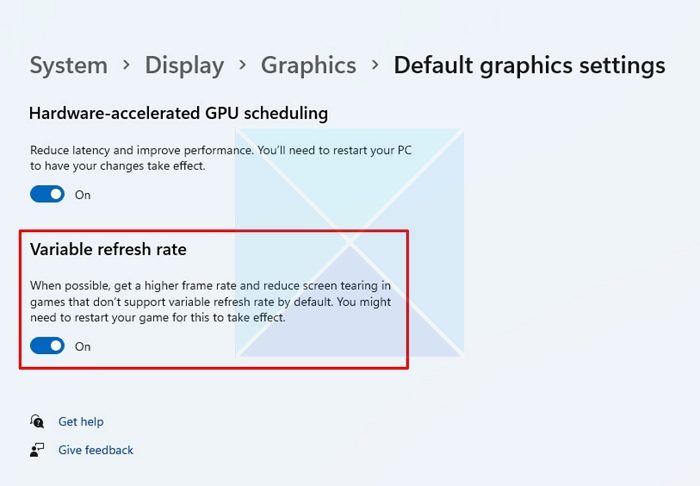
Commencez par désactiver le taux de rafraîchissement variable, car tous les écrans ne sont pas entièrement compatibles avec la technologie VRR. Si votre moniteur ne prend pas en charge les plages de taux de rafraîchissement requises, des problèmes de scintillement de l’écran sont inévitables.
- Appuyez sur la touche Windows + I pour lancer Paramètres.
- Allez dans Affichage > Graphiques > Modifier les paramètres graphiques par défaut.
- Ici, désactivez le taux de rafraîchissement variable.
- Enfin, redémarrez votre PC puis vérifiez si le problème est résolu.
2]Désactivez G-Sync ou FreeSync
G-Sync et FreeSync sont des technologies conçues pour synchroniser le taux de rafraîchissement de votre moniteur avec la fréquence d’images de sortie de votre carte graphique. Cependant, tous les moniteurs ne sont pas compatibles avec cette technologie, ce qui peut entraîner un scintillement de l’écran.
Désactiver G-Sync
- Tout d’abord, assurez-vous qu’un pilote graphique NVIDIA est installé sur votre PC.
- Ensuite, faites un clic droit sur votre bureau et sélectionnez Panneau de configuration NVIDIA.
- Dans le volet de droite, sélectionnez Configurer G-SYNC sous Affichage.
- Ensuite, supprimez la coche placée sur Activer l’option G-SYNC et redémarrez votre PC.
Désactiver FreeSync
- Tout d’abord, assurez-vous que le logiciel Radeon est installé sur votre PC pour votre GPU AMD.
- Ensuite, faites un clic droit sur votre bureau, sélectionnez Paramètres AMD Radeon, et allez à Afficher.
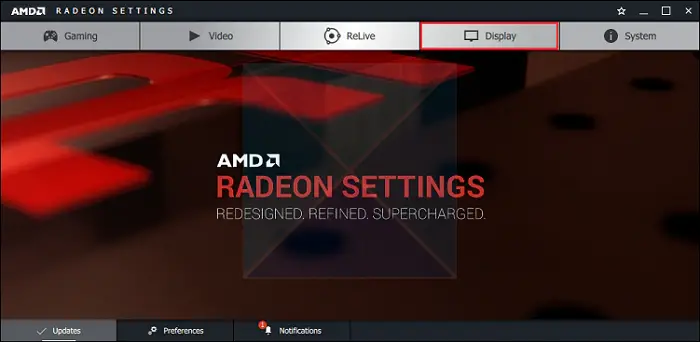
- À partir de là, cliquez sur AMD FreeSync pour le désactiver. Et puis, redémarrez votre PC pour appliquer les modifications.
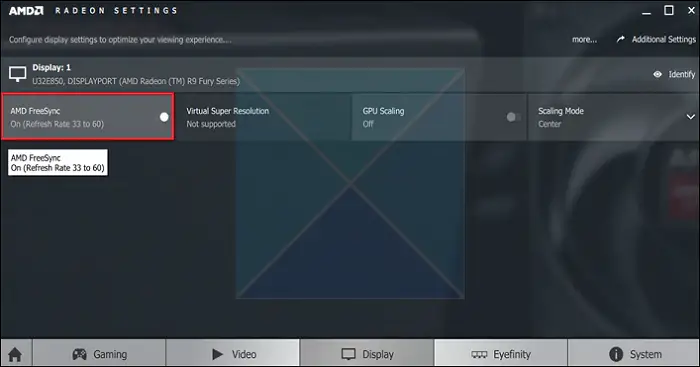
Lire: Impossible de modifier le taux de rafraîchissement du moniteur sous Windows
3]Solution de lecteur VLC
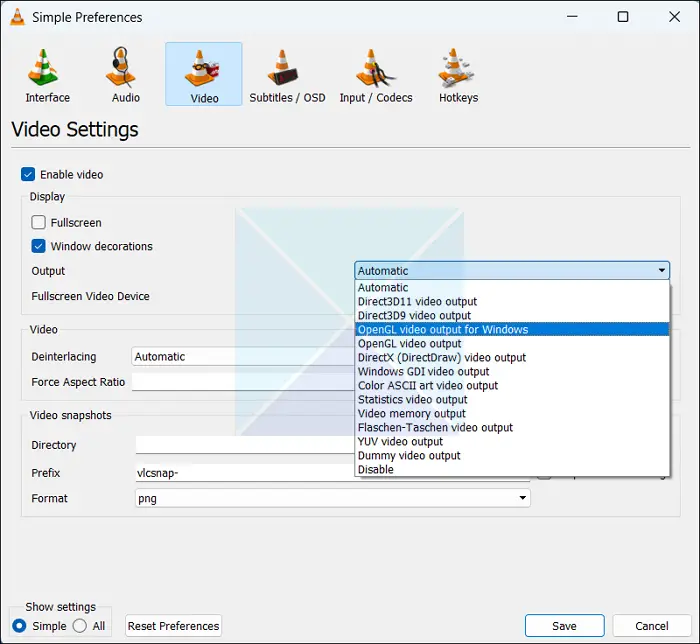
Si vous rencontrez un problème de scintillement de l’écran lors du réglage du volume, notamment avec VLC, voici la solution qui pourrait fonctionner pour vous :
- Tout d’abord, ouvrez le VLC Media Player.
- Aller à Tools > Préférences > Vidéo.
- Du Sortir menu déroulant, sélectionnez Sortie vidéo OpenGL pour Windows.
- Sauvegarder vos paramètres, puis vérifiez si le problème persiste.
Note: Si la sortie vidéo OpenGL pour Windows ne fonctionne pas pour vous, essayez de passer à d’autres formats de sortie et voyez si l’un d’entre eux fonctionne.
Lire: Impossible d’initialiser OpenGL sous Windows
4]Désinstallez avec DDU et réinstallez les pilotes NVIDIA
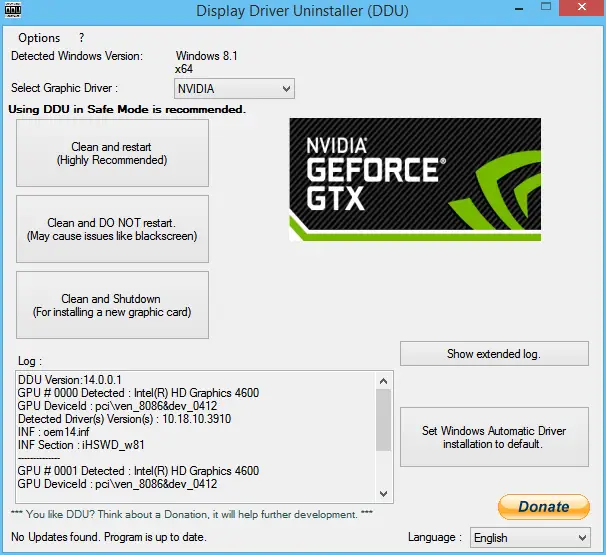
Enfin, vous pouvez essayer de réinstaller les pilotes NVIDIA et voir si cela fonctionne. Cependant, les pilotes NVIDIA ne peuvent pas être désinstallés via le Gestionnaire de périphériques ou les paramètres Windows. Au lieu de cela, vous devrez utiliser DDU ou le programme Display Driver Uninstaller.
- Tout d’abord, téléchargez et installez le programme DDU.
- Ensuite, lancez le logiciel.
- Après cela, sélectionner le GPU et le fabricant du GPU(Nvidia ou AMD).
- Cliquer sur Nettoyer et redémarrer pour désinstaller les pilotes d’affichage.
- Une fois terminé, accédez à nouveau au site Web de NVIDIA, téléchargez le pilote graphique NVIDIA et installez-le en suivant les instructions à l’écran.
J’espère que le message était facile à suivre.
L’écran de mon ordinateur portable commence à clignoter chaque fois que je le déplace.
Si l’écran de votre ordinateur portable scintille chaque fois que vous déplacez l’écran ou l’ordinateur portable, cela indique un problème matériel. Le problème est principalement lié au câble d’écran qui relie l’écran à la carte mère de votre ordinateur portable. Pour résoudre ce problème, envisagez de demander de l’aide au support client si votre appareil est sous garantie. Si ce n’est pas le cas, envisagez de demander l’aide de professionnels de la réparation.
Le scintillement de l’écran est-il un problème d’écran LCD ?
Des problèmes logiciels et matériels peuvent provoquer un scintillement de l’écran. Certaines raisons courantes incluent un pilote de carte graphique obsolète ou défectueux, des câbles desserrés ou endommagés, un rétroéclairage LCD vieillissant, etc.

